Word文档没保存怎么恢复?4招实用且有效的数据恢复办法!
目录
有些用户在编辑Word文档的过程中,偶尔会因为断电、程序崩溃、误操作等原因导致文档未保存就关闭了,让人感到崩溃。别着急!下面给大家分享多种恢复Word未保存文件的解决方案,轻松找回重要word文档。
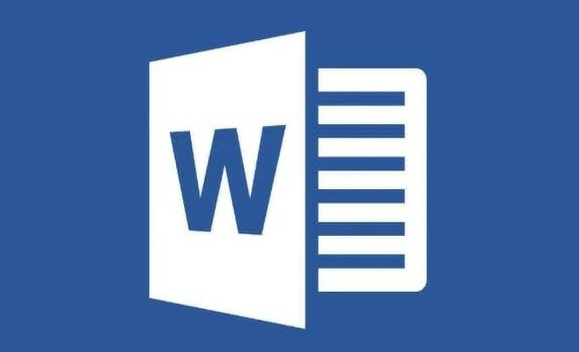
一、从自动恢复文件中找回
Microsoft Word 默认开启“自动恢复”功能,能在意外关闭后提供上次编辑内容的临时文件。
步骤1:打开Word软件,会自动弹出“文档恢复”窗口。
步骤2:在列表中查看是否有你丢失的文档副本,通常标注为“[自动恢复]xxx”。
步骤3:点击文档查看内容,如果是正确版本,点击“另存为”将其保存到安全位置即可。
二、在临时文件夹中查找Word文档
即使没保存,Word在编辑过程中可能会在后台生成临时文件,恢复步骤如下:
步骤1:按下 Win + R,输入 %temp%,点击“确定”
步骤2:在打开的临时文件夹中,查找扩展名为 .tmp 或者文件名包含“WRL”、“$”等前缀的文件。
步骤3:尝试用Word打开这些文件,找到对应内容后另存为正常文档格式。
三、从“未保存文档”中恢复
Word还提供了一个“恢复未保存文档”的隐藏入口,专用于找回未点击“保存”的文档。
步骤1:打开Word,点击“文件”菜单,选择“信息” > 点击“管理版本”,下拉选择“恢复未保存的文档”。
步骤2:找到你最近未保存的文档副本(.asd 文件格式),点击打开并另存为即可。
四、使用数据恢复工具
如果以上方法都无效,或者文档被删除、格式化、彻底清理,那么可以使用牛学长Windows数据恢复工具,可恢复Word、PPT、JPEG、 PDF、DOCX、MP3、EXCEL、ZIP等文档未保存数据或者被删除数据。。
恢复步骤:
步骤1:打开牛学长Windows数据恢复工具,选择需要恢复数据的磁盘位置。

步骤2:然后选择好要扫描的数据类型,点击“扫描”,软件将开始彻底扫描。

扫描完成后,软件将列出所选位置中的所有已删除文件,点击“文件视图”,即可查看按照数据类别显示的所有数据。

步骤3:勾选需要恢复的数据,然后单击“恢复”按钮选择恢复数据到指定文件夹即可恢复文件。

以上就是Word文档没保存的恢复方法,建议编辑word文档时定时保存,防止电脑死机、软件出错、忘记保存等问题导致Word文档没保存的问题。